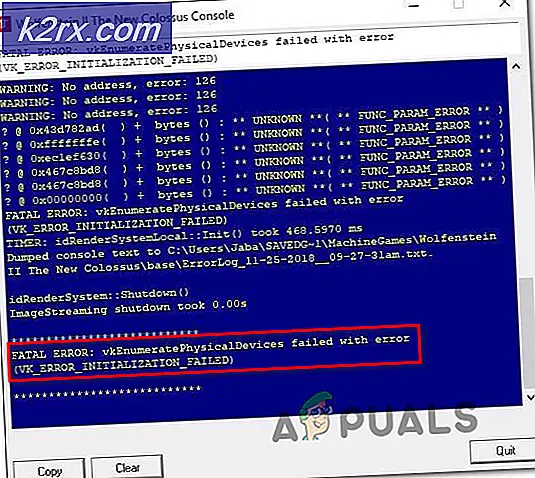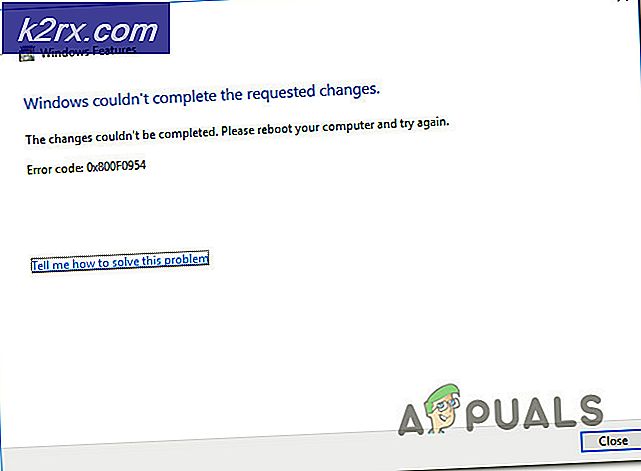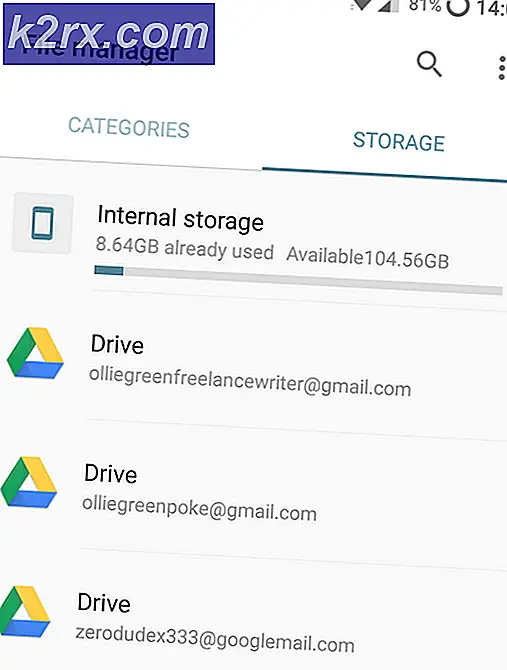Khắc phục: các vấn đề liên quan đến npctrl.dll trên Internet Explorer
Khi duyệt một số trang web như SkyDrive trên Internet Explorer, bạn có thể liên tục nhận được thông báo yêu cầu quyền chạy npctrl.dll. Lời nhắc có thể trông giống như Trang web này muốn chạy tiện ích bổ sung sau: 'npctrl.dll' từ 'Tập đoàn Microsoft'.
Npctrl.dll là một add-on của Microsoft Silverlight cho phép trải nghiệm truyền thông tương tác, các ứng dụng kinh doanh phong phú và các ứng dụng di động phong phú. Một số trang web (chủ yếu là các trang web của Microsoft) yêu cầu bổ trợ Silverlight và các plugin để chạy. Nếu những phụ thuộc này hiện không khả dụng, bạn có thể nhận thông báo để bật hoặc cài đặt chúng.
Ngoài ra, các trang web chạy trên chế độ Silverlight khi chúng phát hiện một số trình duyệt nhất định như Internet Explorer, Microsoft Edge hoặc Firefox nhưng có thể chuyển sang chế độ HTML5 bình thường trong một số trường hợp.
Trong bài viết này, chúng tôi sẽ xem xét những gì npctrl.dll là và làm thế nào để ngăn chặn pop-up từ ứng dụng này.
Mẹo CHUYÊN NGHIỆP: Nếu vấn đề xảy ra với máy tính của bạn hoặc máy tính xách tay / máy tính xách tay, bạn nên thử sử dụng phần mềm Reimage Plus có thể quét các kho lưu trữ và thay thế các tệp bị hỏng và bị thiếu. Điều này làm việc trong hầu hết các trường hợp, nơi vấn đề được bắt nguồn do một tham nhũng hệ thống. Bạn có thể tải xuống Reimage Plus bằng cách nhấp vào đâyPhương pháp 1: Đặt lại khu
- Nhấn phím Windows Key + R, nhập inetcpl. cpl và nhấn Enter.
- Nhấp vào Tab bảo mật . Bỏ chọn bật chế độ được bảo vệ
- Nhấp vào Đặt lại tất cả các khu vực về mức mặc định .
- Nhấp vào Áp dụng và OK .
Phương pháp 2: Sử dụng trình duyệt web dựa trên HTML5
Hầu hết các trang web, bao gồm Microsoft Websites, đang chuyển sang HTML5 hoặc có cả phiên bản HTML5 và Silverlight. Khi trang web tự động phát hiện trình duyệt của bạn và nó được cập nhật, trang web sẽ cung cấp nội dung phù hợp cho trình duyệt. Vì hầu hết các trình duyệt đều hỗ trợ HTML5 ngay bây giờ, tốt nhất bạn nên tải bản cập nhật mới nhất cho trình duyệt web của mình. Chúng tôi khuyên dùng Google Chrome và đây là cách cài đặt nó.
- Tải xuống Google Chrome từ đây .
- Khởi động trình cài đặt và cấp lời nhắc UAC khi nó xuất hiện.
- Đợi trong khi Chrome được tải xuống và cài đặt vào máy tính của bạn. Một cửa sổ trình duyệt sẽ xuất hiện khi quá trình cài đặt hoàn tất.
Mẹo CHUYÊN NGHIỆP: Nếu vấn đề xảy ra với máy tính của bạn hoặc máy tính xách tay / máy tính xách tay, bạn nên thử sử dụng phần mềm Reimage Plus có thể quét các kho lưu trữ và thay thế các tệp bị hỏng và bị thiếu. Điều này làm việc trong hầu hết các trường hợp, nơi vấn đề được bắt nguồn do một tham nhũng hệ thống. Bạn có thể tải xuống Reimage Plus bằng cách nhấp vào đây